¿Cómo puedo limpiar mi cuenta y liberar espacio?
Nota: Estas acciones solo están disponibles para usuarios administradores y usuarios regulares con los permisos correctos habilitados. El número de negocios abiertos y campos personalizados que puede agregar depende del plan en el que se encuentre.
Su base de datos es uno de los recursos más valiosos dentro de su empresa. Sin embargo, con el tiempo, alguna información seguramente quedará anticuada, y no mantener la salud y la calidad de su base de datos puede costarle dinero a su empresa y a los clientes.
El mantenimiento regular de su base de datos aumenta la eficiencia y le permite lograr tasas de conversión más altas, por lo que aquí hay algunos consejos para ayudar a liberar el espacio y mantener su cuenta funcionando sin problemas.
Eliminar artículos
Nota: Recomendamos antes de la eliminación la exportación de tus datos si planeas eliminar, para que, puedas agregar nuevamente los datos a tu cuenta más adelante si es necesario.
La forma más efectiva de liberar espacio en su cuenta es eliminar los datos que ya no son necesarios. Puede eliminar elementos individuales en sus "vistas de detalle", o en forma masiva utilizando la "vista de la lista".
Eliminar con la "vista de detalle"
Nota: Las actividades no se pueden eliminar utilizando la "vista de detalle".
Para eliminar un solo elemento en Fintesk (negocio, contacto, producto), vaya a la "vista de detalle" y haga clic ”...“ > Borrar.
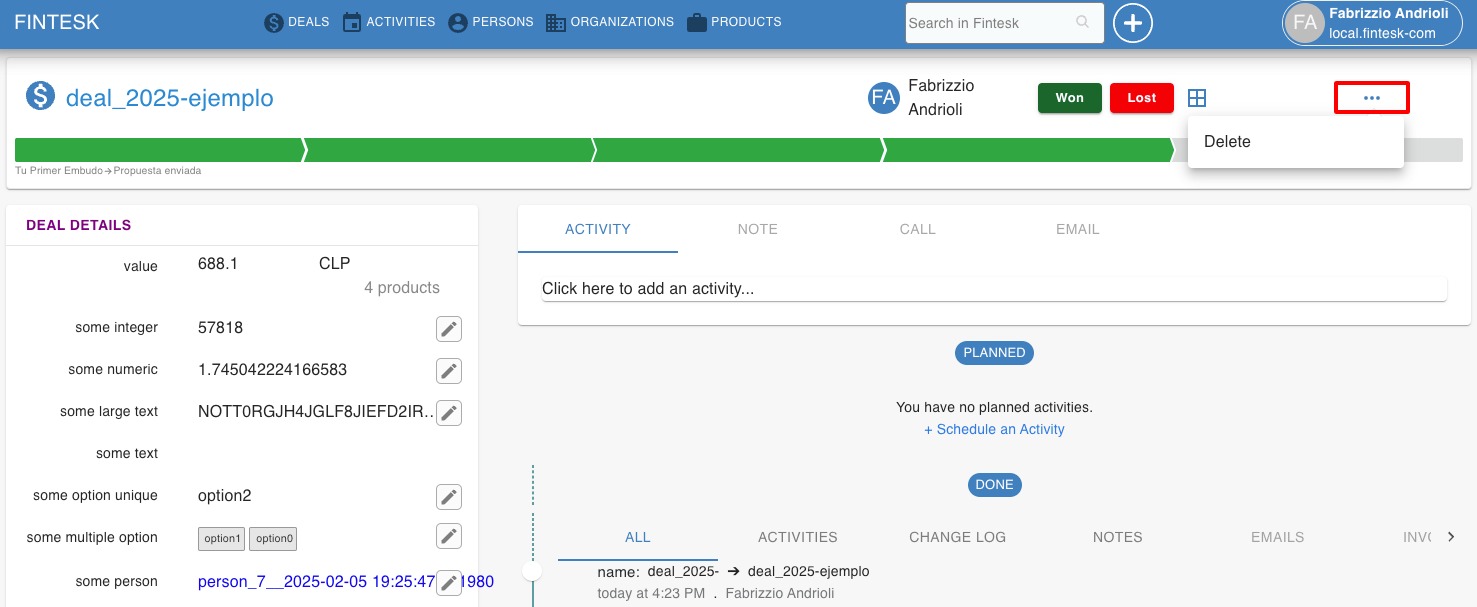
Eliminar campos personalizados
Nota: Recomendamos limitar los redundancias al crear campos personalizados para optimizar el almacenamiento, como crear múltiples campos personalizados bajo el mismo nombre para diferentes elementos (por ejemplo, crear un campo "origen" para negocios y personas.)
Los campos personalizados se ven afectados por los límites de uso, por lo que saber cómo eliminarlos es importante para la gestión de almacenamiento.
Campos personalizados
Ir a Ajustes > Campos de datos, encuentre el campo deseado y haga clic ”...“ > Borrar.
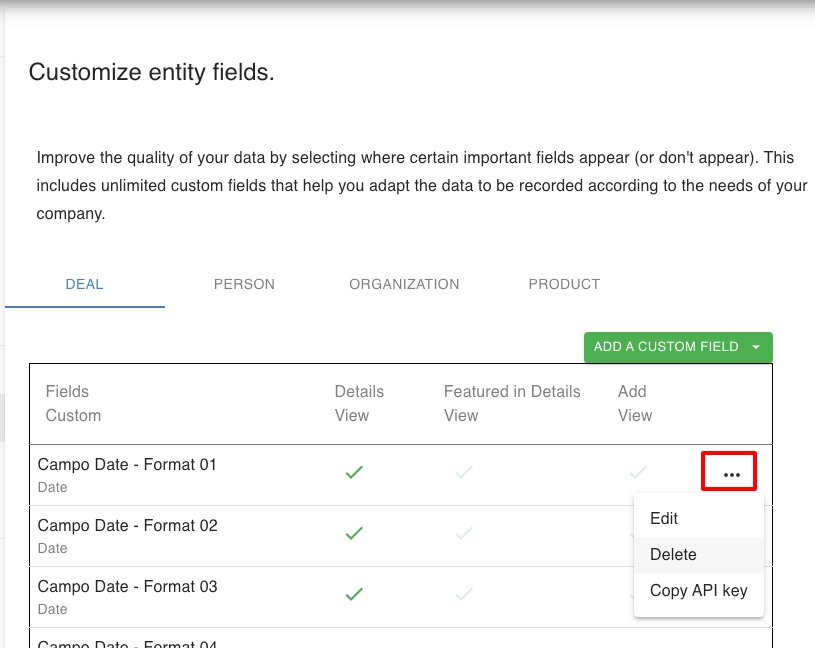
Gestión de negocios
Hay algunas acciones disponibles para negocios, relacionadas con la gestión de datos, que otros elementos no tienen.
Esto puede ser importante, especialmente porque la cantidad de negocios abiertos que puede tener se ve afectada por los límites de uso.
Reapertura de Negocios
Nota: Los Negocios eliminados se pueden recuperar durante 30 días después de la eliminación inicial.
Si ha eliminado Negocios y desea agregarlos nuevamente a su cuenta, comience aplicando el filtro: todas los negocios eliminados.
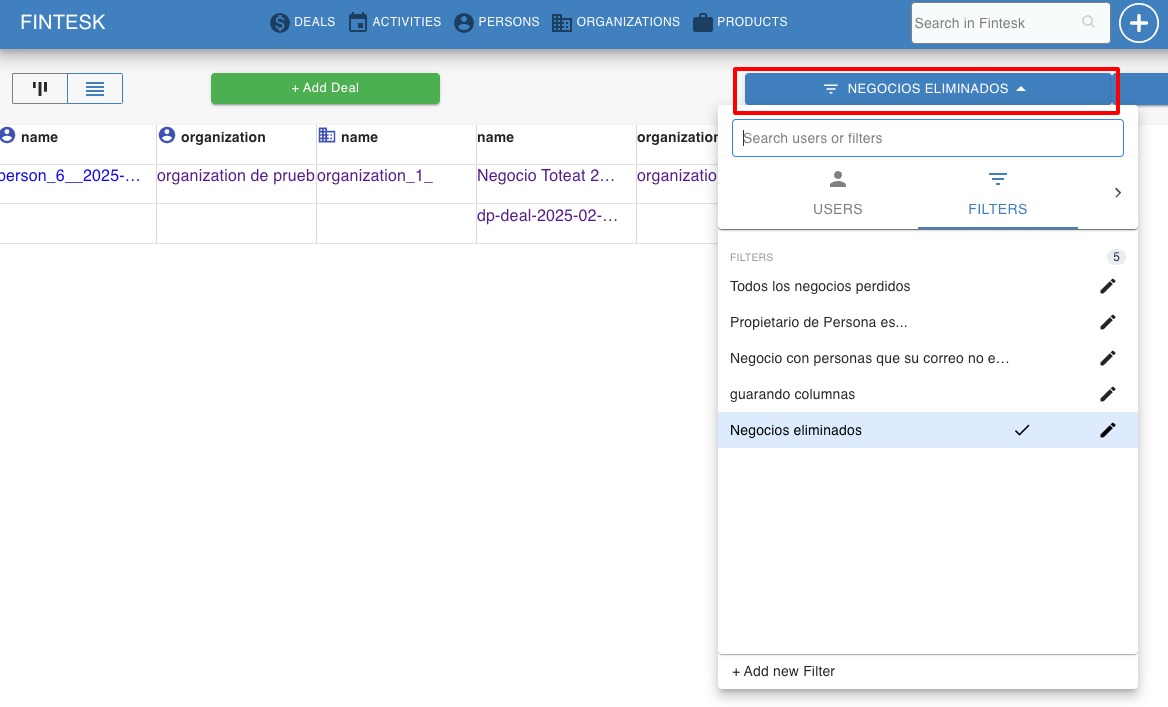
Luego seleccione el negocio deseado y, en la vista de detalle, hacer clic "Reabrir".
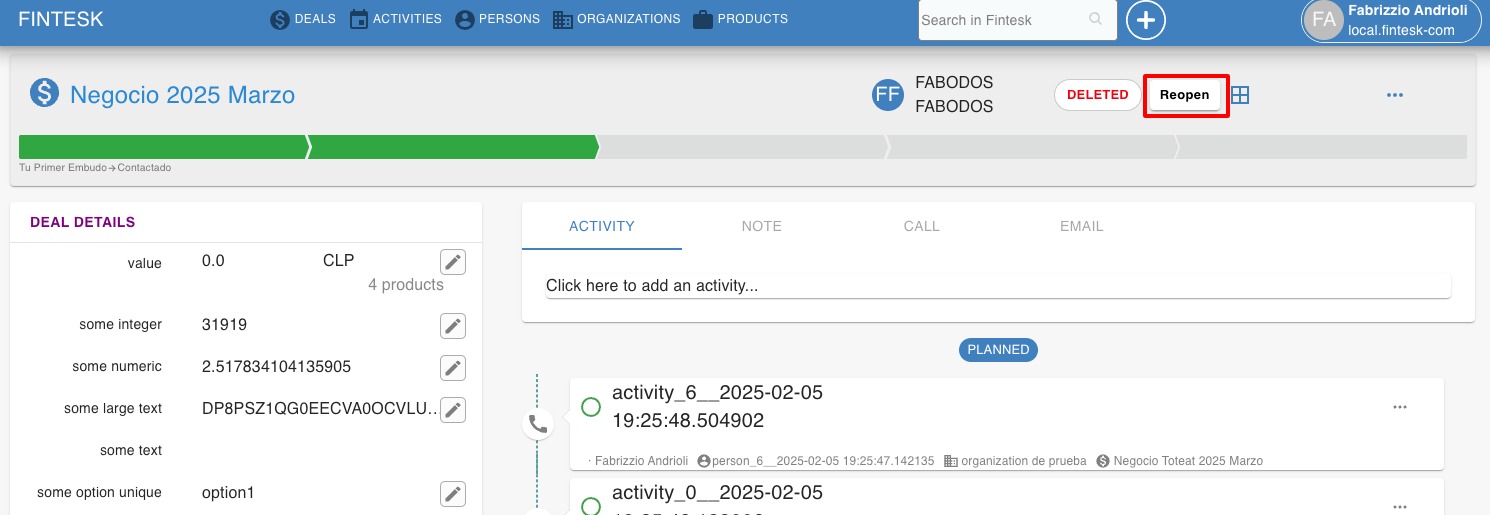
Estatus del negocio
Nota: Por defecto, la vista de embudos solo se muestran Negocios abiertos. Sin embargo, puede aplicar filtros a su vista de embudos para mostrar los negocios ganados y perdidas también. Para obtener más información sobre el filtrado en Fintesk, verificar esta guía.
Mantener negocios ganados y perdidos abiertos afecta sus informes y estadísticas, ya que se cuentan para el almacenamiento de su negocio.
Si sus negocios ya estaban ganados o perdidos, recomendamos marcarlos coherentemente. Puedes hacer esto:
- Vista de detalle
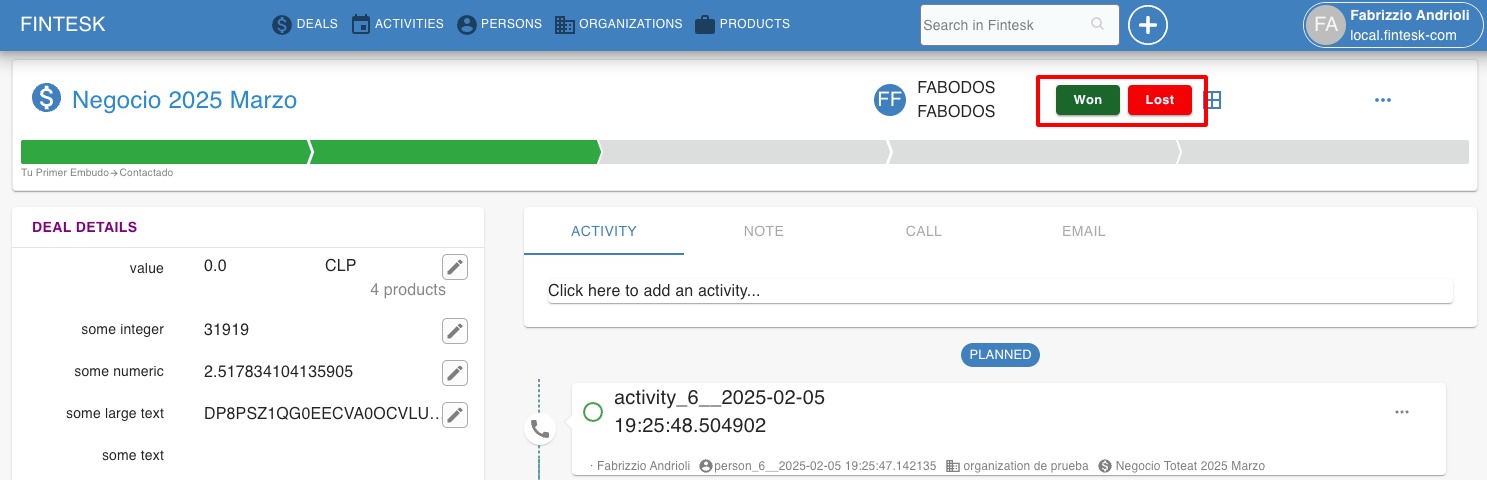
Notas
También puede usar notas en lugar de campos personalizados para ahorrar espacio.
Por ejemplo, en lugar de crear un campo personalizado de texto para la descripción del cliente, Puede agregar esa información como una nota.
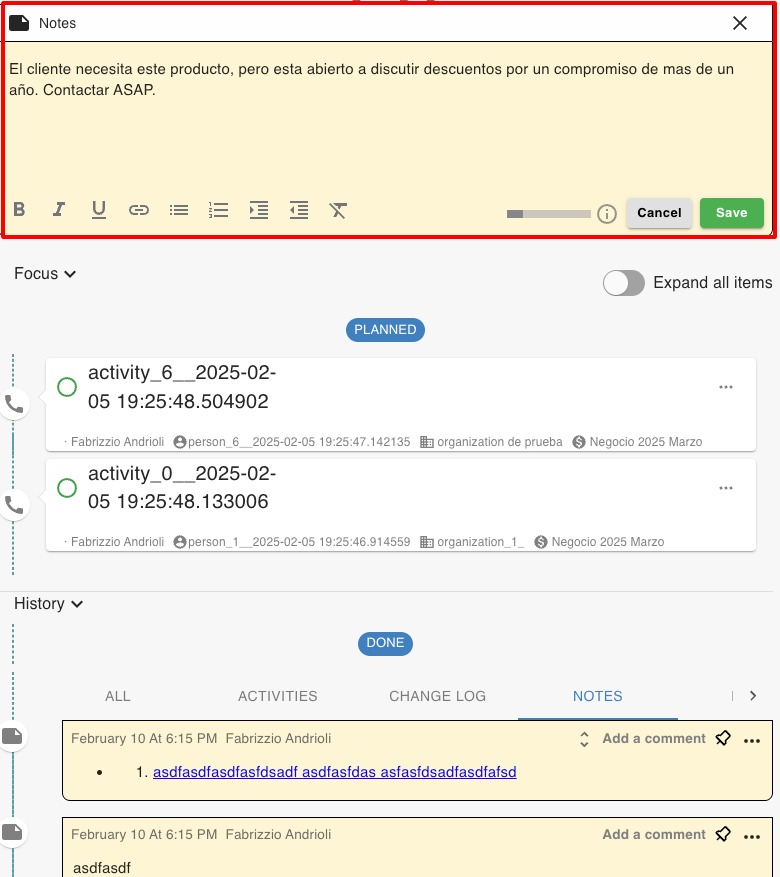
Nota: Puede exportar sus notas cuando las necesite. Obtenga más información sobre la exportación de notas en este artículo.